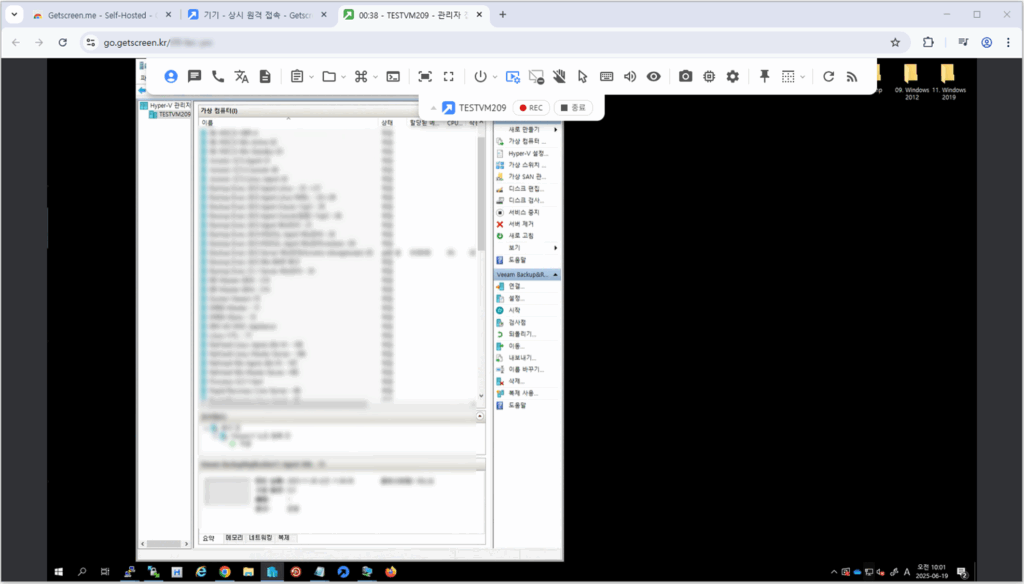Getscreen.me 웹 확장프로그램은 원격 지원을 더 빠르고 쉽게 시작할 수 있게 도와주는 도구입니다.
브라우저에 확장 프로그램 추가만 하면, 클릭 한 번으로 원격 접속 링크를 생성하고 고객에게 바로 공유할 수 있어 별도 프로그램 및 웹페이지 접근 없이도 지원이 가능합니다.
지금부터 Getscreen.me를 활용해 더 빠르고 효율적인 원격지원을 시작해보세요.
크롬 웹 브라우저 기준 가이드입니다.
웹 브라우저를 열고 우측 상단 세개의 점 메뉴를 클릭합니다.
‘확장 프로그램’ → ‘Chrome 웹 스토어 방문하기’ 클릭합니다.
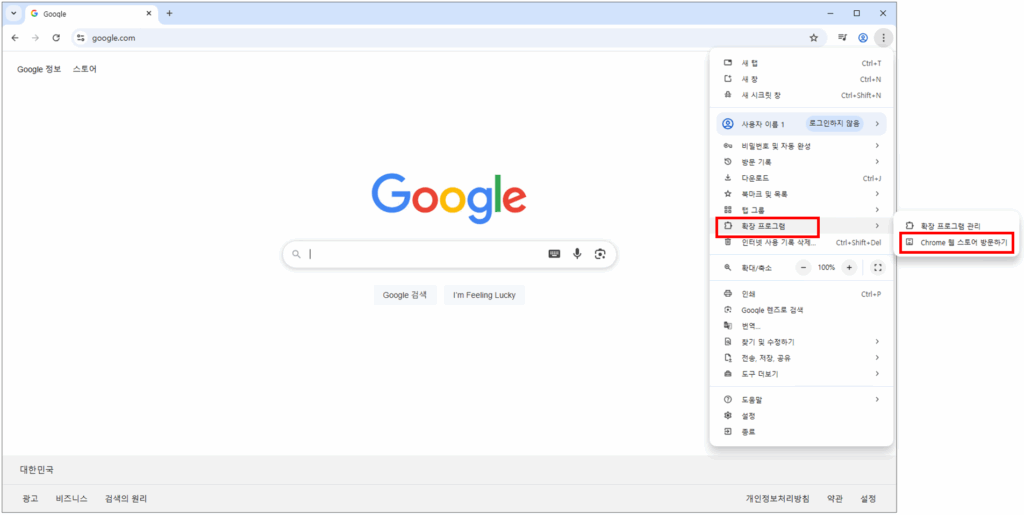
Chrome 웹 스토어에서 검색란에 Getscreen.me를 입력합니다.
아래 이미지와 같이 검색되면 Getscreen.me를 클릭합니다.
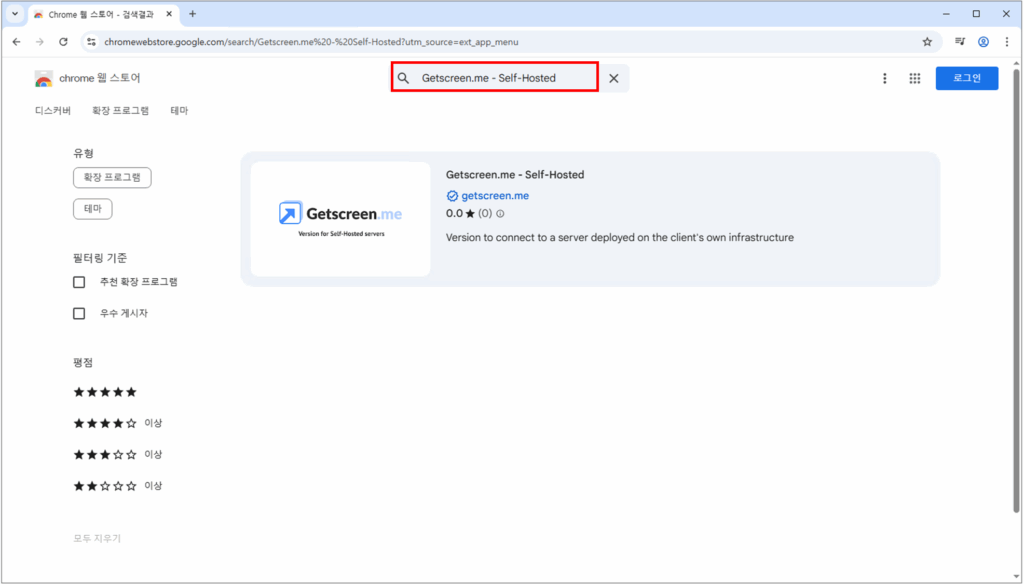
하기 이미지의 빨간 테두리 ‘Chrome에 추가’를 클릭합니다.
이후 ‘확장 프로그램 추가’를 클릭합니다.
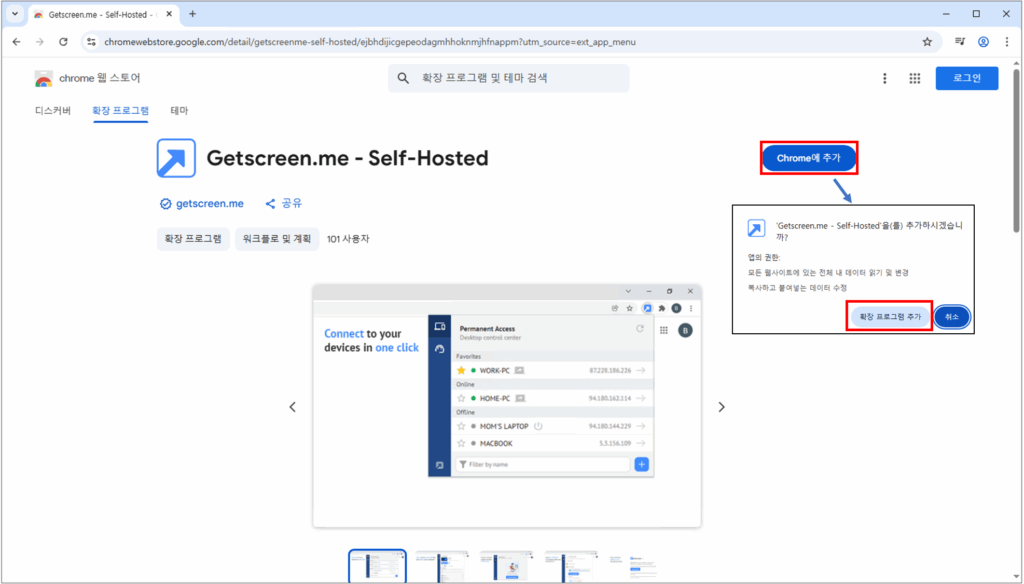
우측 상단에 퍼즐 모양 아이콘을 클릭합니다.
하기 이미지와 같이 확장 프로그램 리스트가 표시되며 ‘Getscreen.me – Self Hosted’를 클릭합니다.
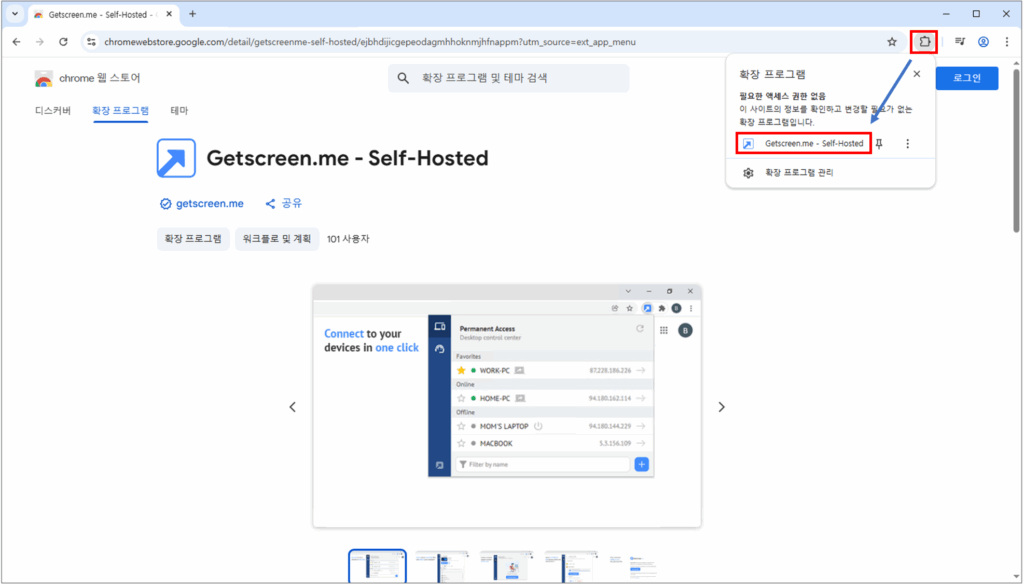
하기 이미지와 같이 ‘Go to settings’를 클릭합니다.
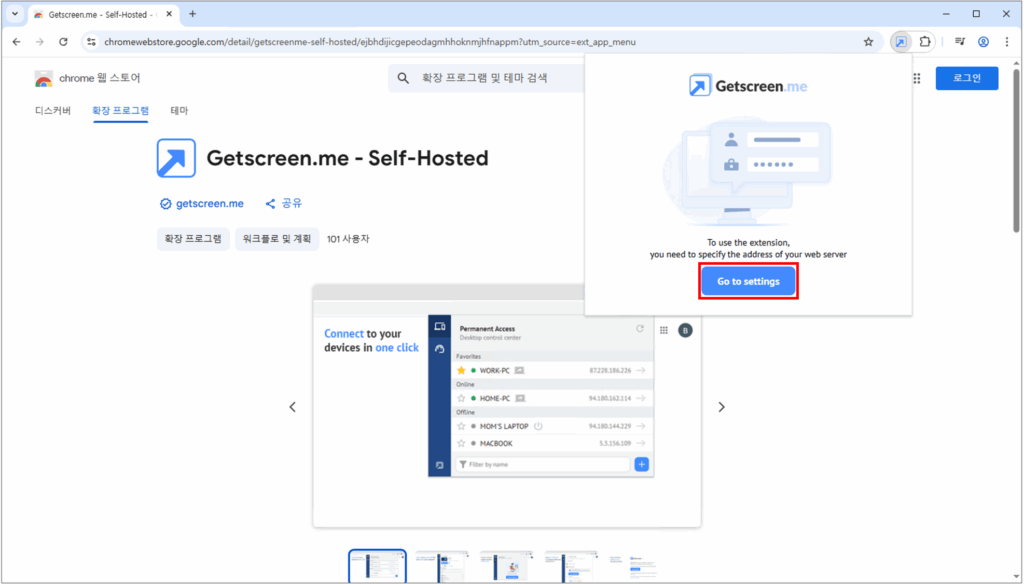
Server Address 항목에는 dash.getscreen.kr 입력 후 ‘Update’를 클릭합니다.
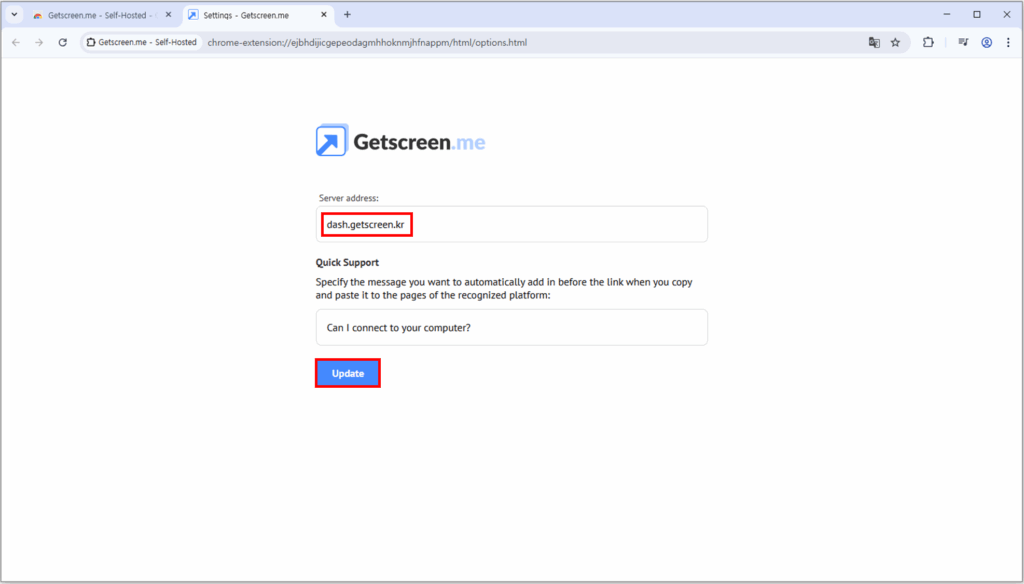
다시 우측 상단 퍼즐 아이콘 클릭 후 ‘Getscreen.me – Self Hosted’ 선택합니다.
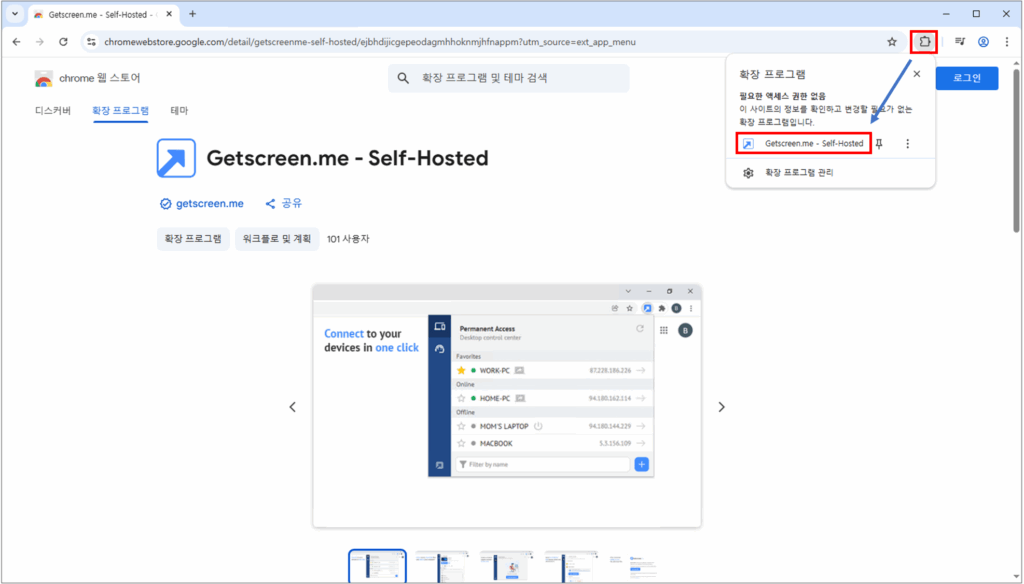
로그인 절차를 위해 ‘Sign In’ 클릭합니다.
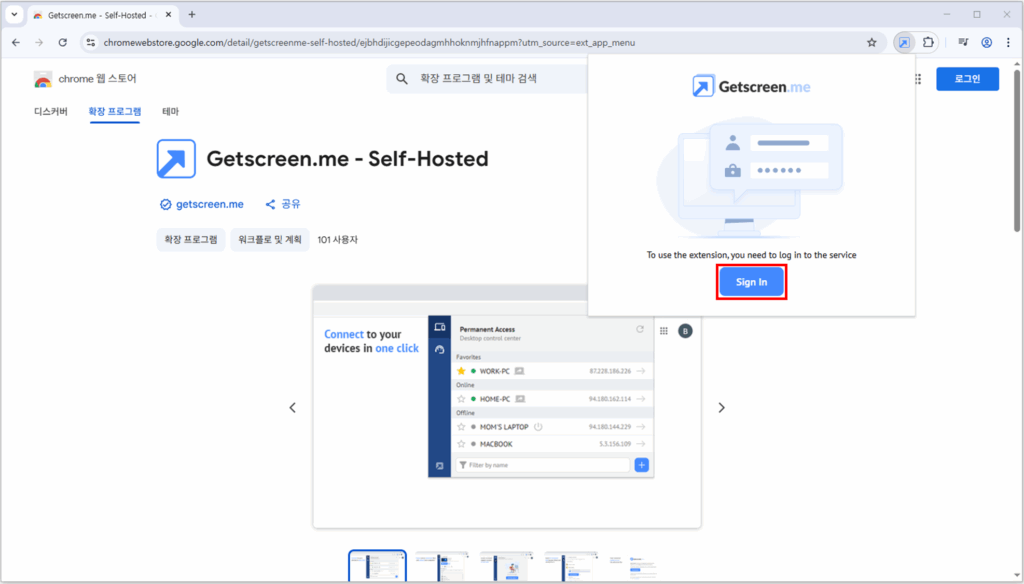
Getscreen.me 계정을 입력합니다.
계정이 없다면 ‘가입하기’를 통해 회원가입을 진행합니다.
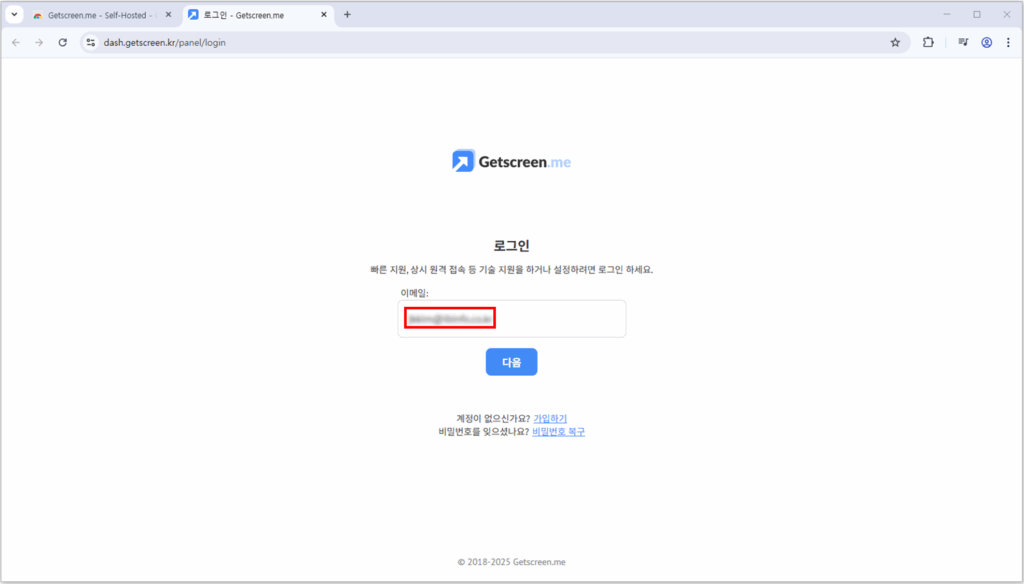
암호 입력 후 ‘로그인’ 클릭합니다.
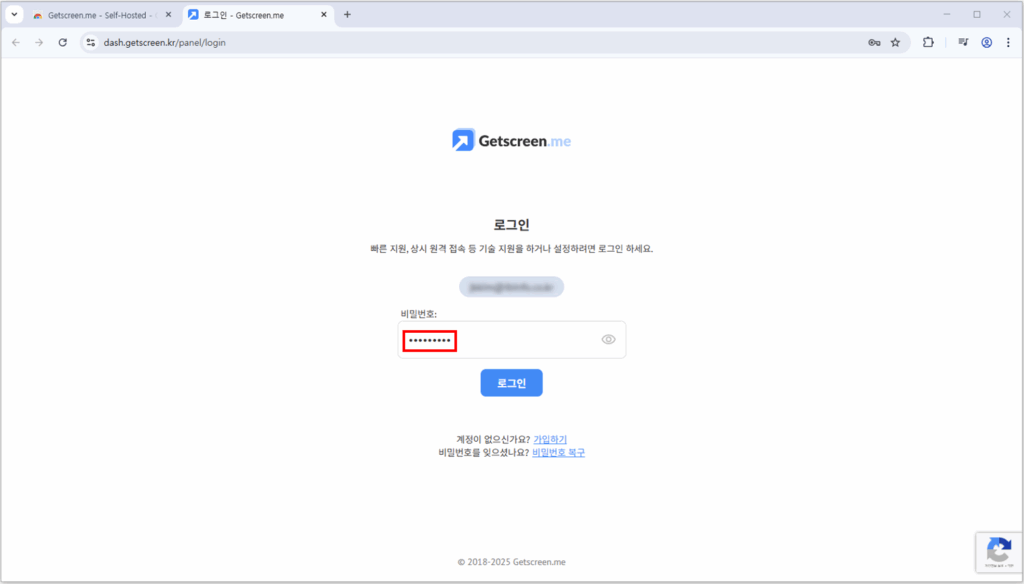
Getscreen.me 대시보드 웹 페이지로 이동되면 정상적으로 웹 확장프로그램 추가 및 로그인이 완료된 것입니다.
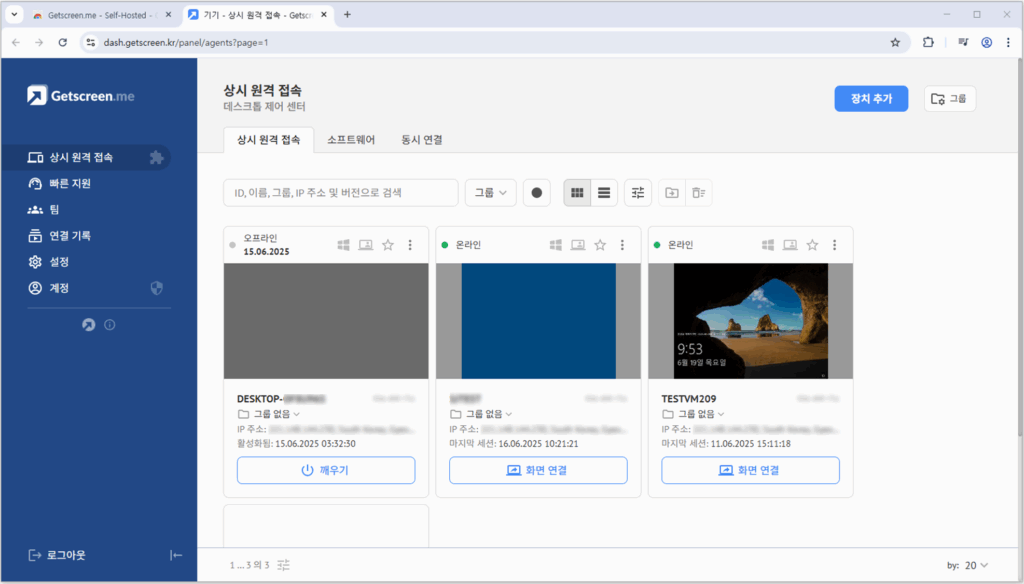
웹 확장 프로그램 추가 완료 후 사용 방법 가이드입니다.
ℹ️ Tip 자주 사용할 경우 Getscreen.me 우측 핀 아이콘을 클릭해 고정하세요.
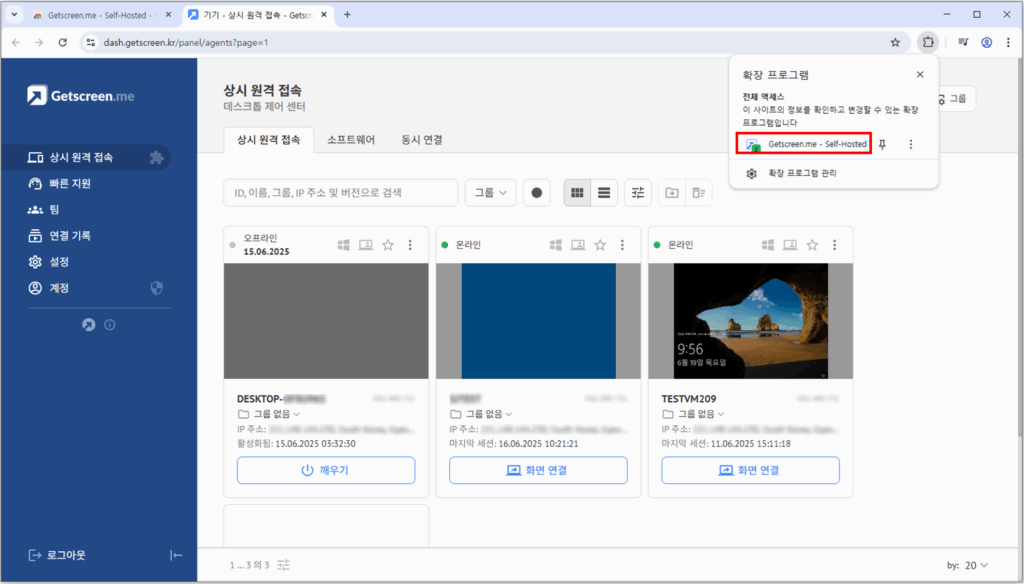
확장 프로그램 실행 후 빠른 원격 지원 탭을 선택하면 고객 초대, 코드 생성, 세션 참여가 가능합니다.
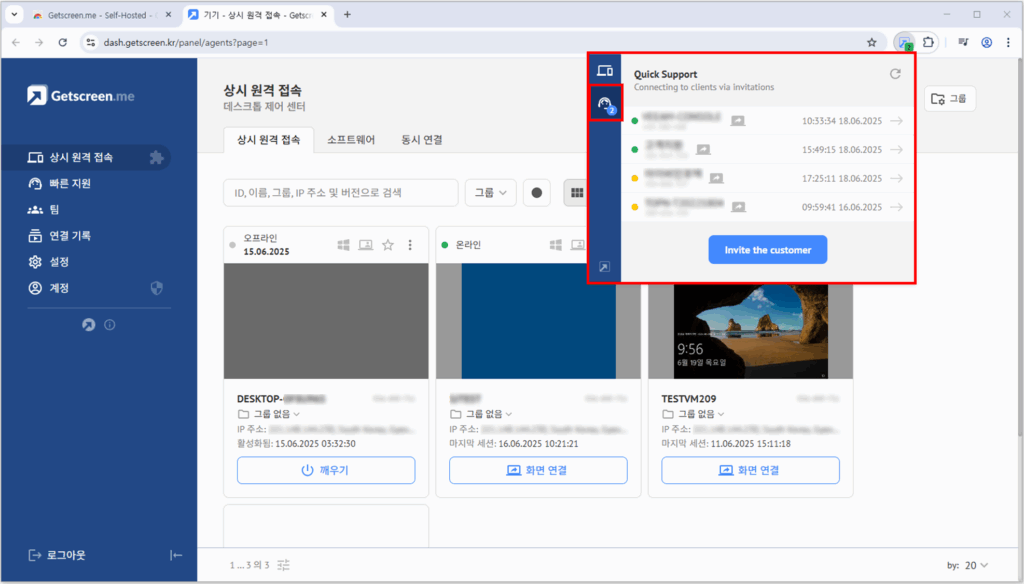
세션을 생성 후 ‘Join’을 클릭하면 바로 참여 가능합니다.
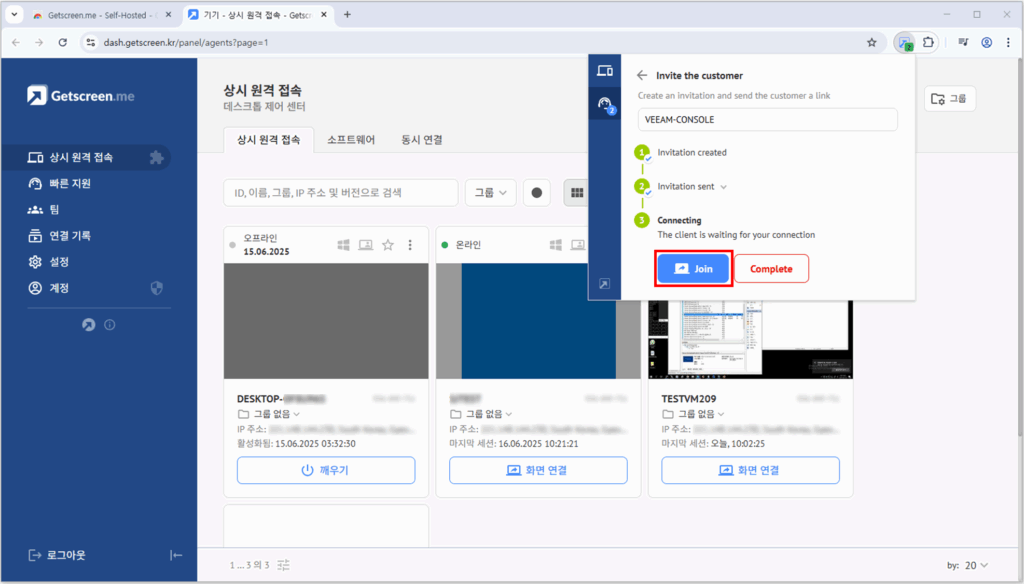
좌측 상시 원격 접속 아이콘을 클릭하면 등록된 Agent에 접속 가능합니다.
Agent 선택 후 ‘Connect’를 누르면 원격 접속이 시작됩니다.
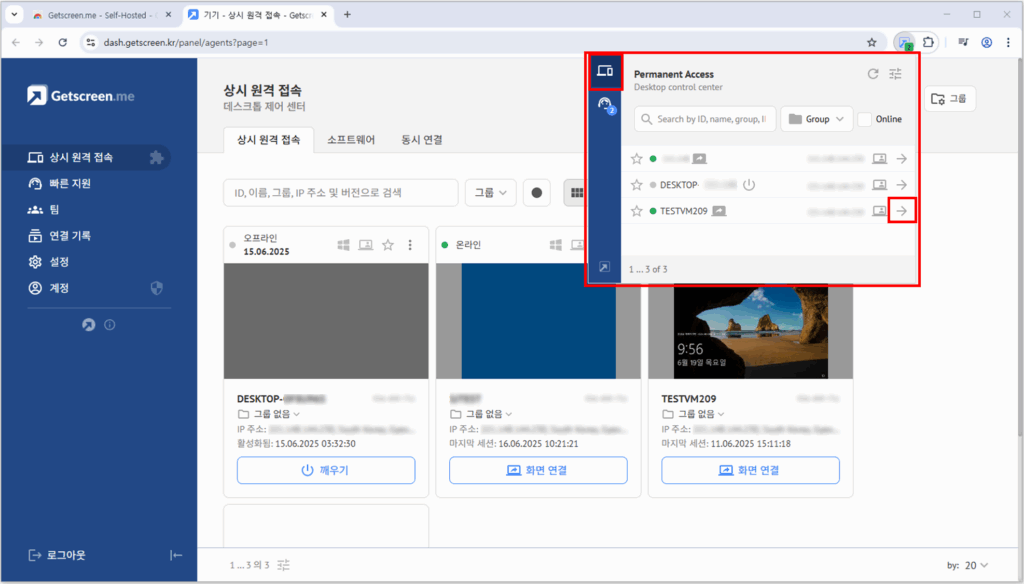
원격 접속이 진행 중이며, 대시보드 화면에서 상태를 확인할 수 있습니다.